Tarran lataaminen:
- Avaa Discord-sovellus.

- Valitse vasemmasta yläkulmasta palvelimen nimi.
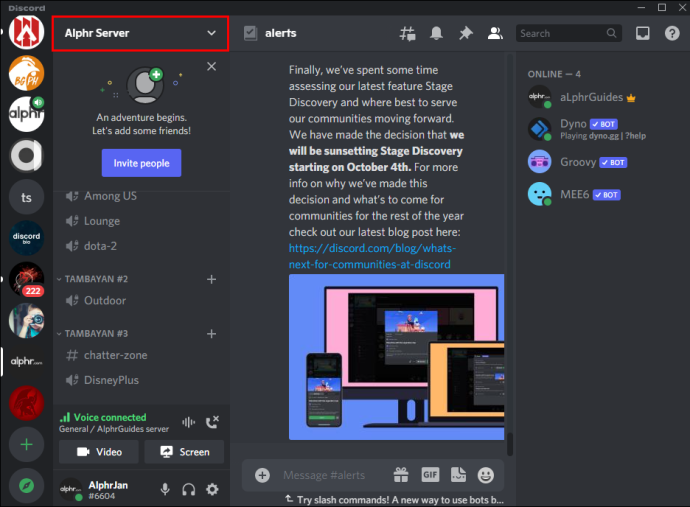
- Valitse 'Palvelinasetukset'.
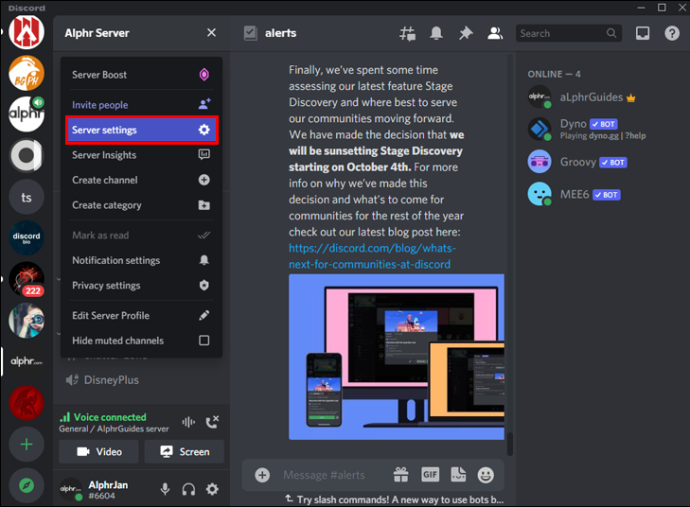
- Valitse vasemmasta valikosta 'Tarrat'.
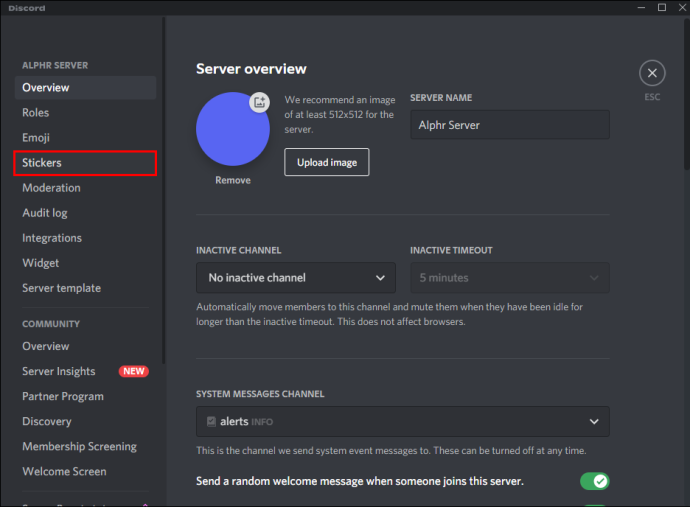
- Napsauta 'Lataa tarra' ja etsi sitten tarra, jonka haluat ladata.
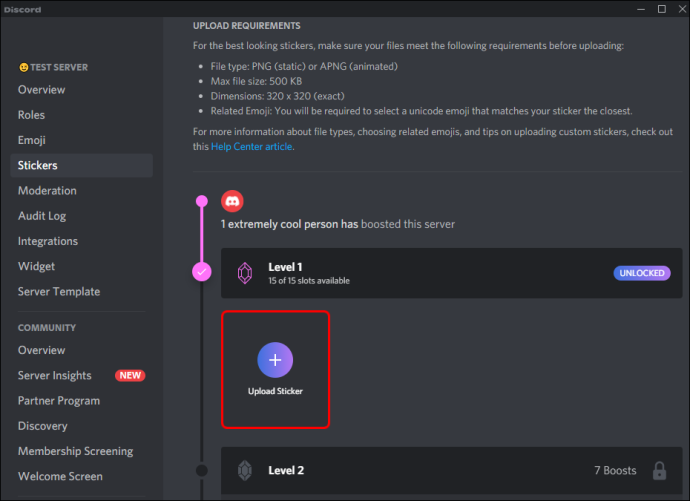
- Anna tarrallesi nimi.
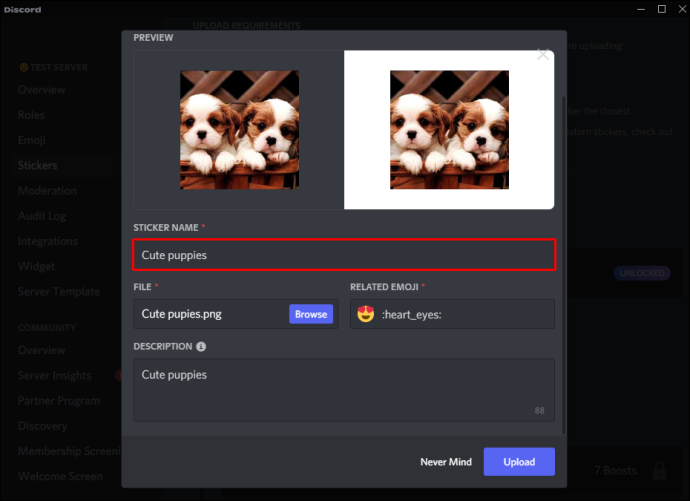
- Jos haluat, että tarrasi näkyy ehdotuksena aina, kun joku tekee tarrahaun, valitse aiheeseen liittyvä emoji.
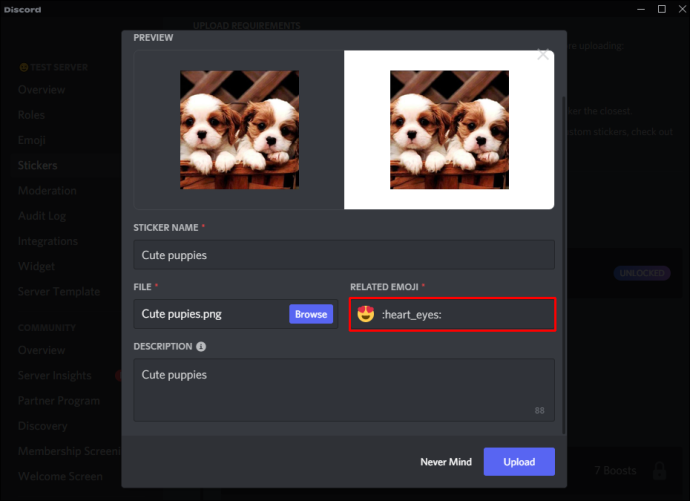
- Kun olet valmis, napsauta 'Lataa'.
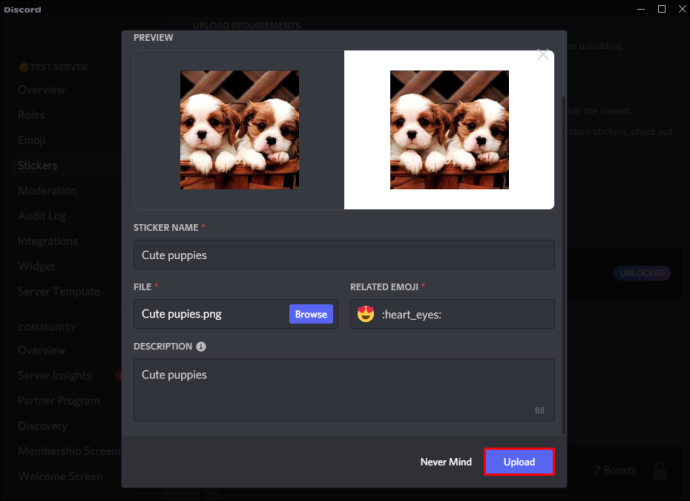
Jälkeenpäin kuka tahansa palvelimen jäsen voi käyttää tarraasi riippumatta siitä, onko heillä Nitro-tilaus.
Muita usein kysyttyjä kysymyksiä
Mistä löydät tarroja Discord Nitrosta?
Jos käytät alustaa Kanadasta, Brasiliasta tai Japanista ja sinulla on aktiivinen Nitro-tilaus, voit löytää ilmaisia tarroja mobiililaitteen kautta:
1. Siirry keskusteluun ja napauta emoji-kuvaketta tekstiruudussa.
2. Napauta 'Tarra'-välilehteä.
3. Saatavilla olevien tarrojen kirjasto tulee näkyviin.
4. Napauta tarraa lisätäksesi sen keskusteluusi.
miten päästä eroon mustista palkeista csgo
Ilmaisten tarrojen löytäminen työpöydän avulla:
1. Napsauta keskustelussa hymiöpaperikuvaketta pääruudun alaosassa.
2. Tarra-välilehdeltä löydät valikoiman käytettävissä olevia tarroja.
3. Valitse keskusteluun lisättävä tarra.
Tarra on tuhannen sanan arvoinen
Discordin äskettäinen lisäys on toinen ilmaisumuoto kanavilla ja keskusteluissa. VPN-verkkojen käytön ansiosta pääsyä koskevat ehdot eivät ole vielä hidastaneet ketään.
Mitä mieltä olet tarrailmiöstä? Pidätkö niistä enemmän GIF-kuvista ja emojista? Kerro meille alla olevassa kommenttiosassa.









